Lys er et afgørende element i enhver 3D-scene, da det betydeligt påvirker stemningen og opfattelsen af en model. I dette tutorial viser jeg dig, hvordan du indsætter og justerer en lokal lys kilde i Cinema 4D for at gøre din scene mere livlig og realistisk. Med denne trin-for-trin vejledning vil du lære, hvordan du beregner lys, så skyggerne kommer perfekt til deres ret.
Vigtigste indsigter
- Brug en lokal lys kilde til målrettet at belyse bestemte områder af din scene.
- Brugen af bløde skygger forbedrer lysvirkningen, især i åbne rum.
- En præcis tilpasning af lys kilden til geometrien af scenen er afgørende for realistiske resultater.
Trin 1: Opbygning af scenen
Først skal du placere din glideflade i scenen. Du vil se, at jeg placerer denne glideflade heroppe og desuden til højre i himlen, så den passer perfekt ind i hangaren. Gennem arrangementet får du ikke kun et attraktivt layout, men også fordelen ved en målrettet lysindstilling.
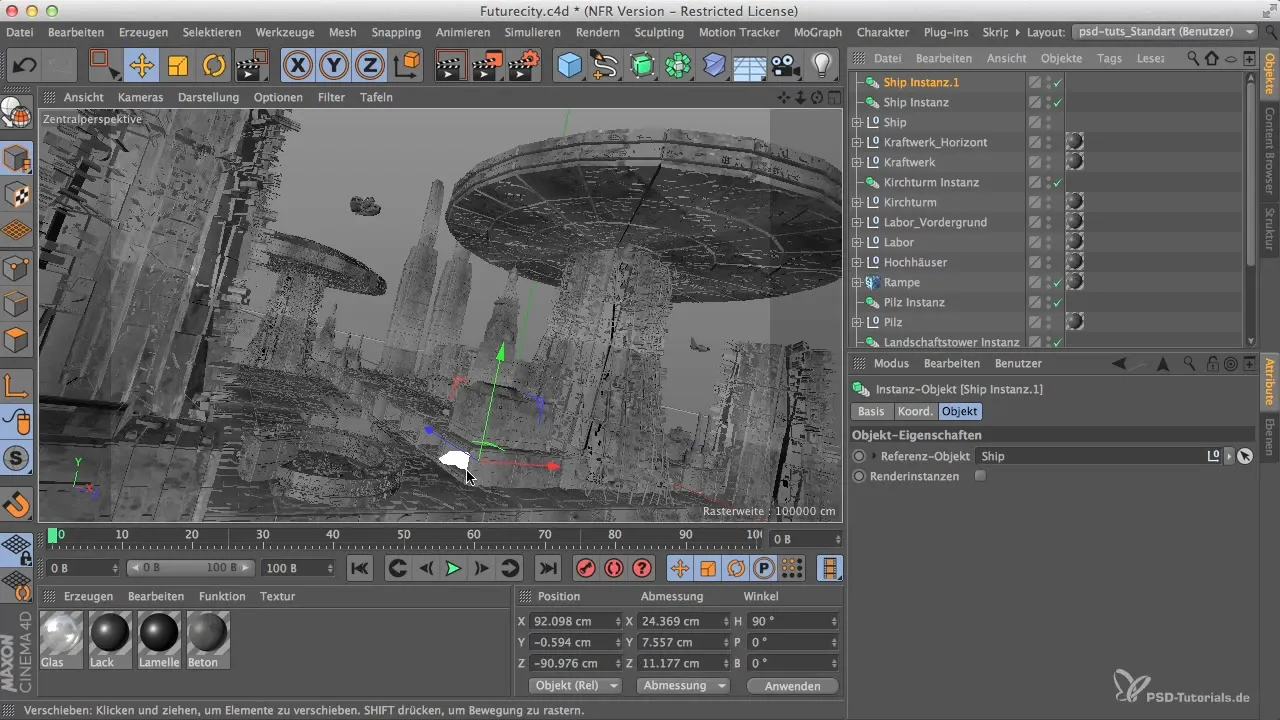
Trin 2: Tilføj lys kilde
Jeg vil nu tilføje lys kilden. For at gøre dette slukker jeg kort for kameraet, så jeg bedre kan se, hvor jeg vil placere lyset. Jeg beslutter mig for at placere lys kilden præcist der, hvor de åbne hangardøre er. Det er vigtigt, at lyset stråler gennem glaskuplen og dermed sikrer en tiltalende visualisering.
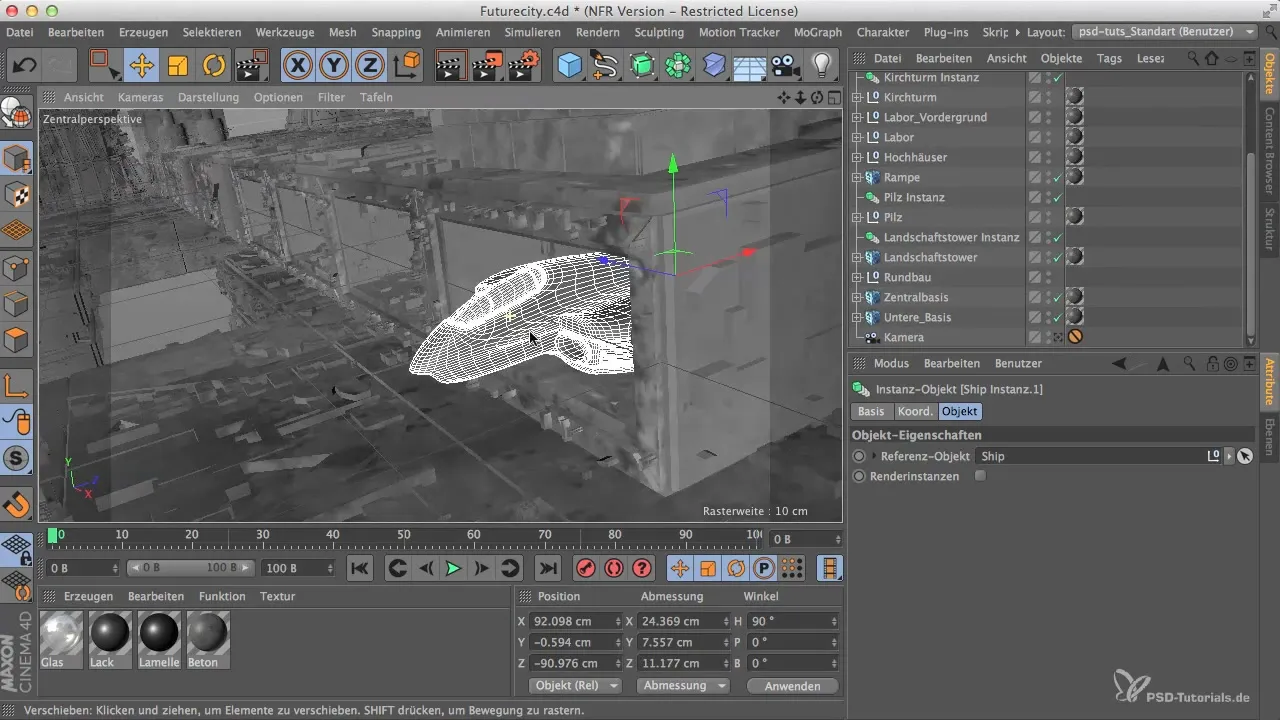
Trin 3: Juster lys farve
For at gøre lyset mere tiltalende justerer jeg lys farven. Jeg vælger en køligere nuance. Denne lille ændring kan have stor indflydelse på den overordnede opfattelse af din scene, da lyset afgørende påvirker stemningen.

Trin 4: Indstil skygge muligheder
Jeg vil nu tilføje en skygge. Her er det vigtigt at bemærke, at der kan opstå unøjagtigheder i de mindre dimensioner af scenen. Derfor anbefaler jeg at bruge en blød skygge. Denne ser stadig tiltalende ud på afstand, i modsætning til en flad skygge, som ofte er for unøjagtig og kan påvirke lysvirkningen negativt.

Trin 5: Juster lys rækkevidde
Efter at have valgt skygge muligheden justerer jeg lys rækkevidden. Standardværdien er som regel for høj, så jeg indstiller den til cirka 50 cm og tester derefter i scenen, hvor langt lyset stråler. Ved at tilpasse det til geometrien af scenen optimeres også lys virkningen.
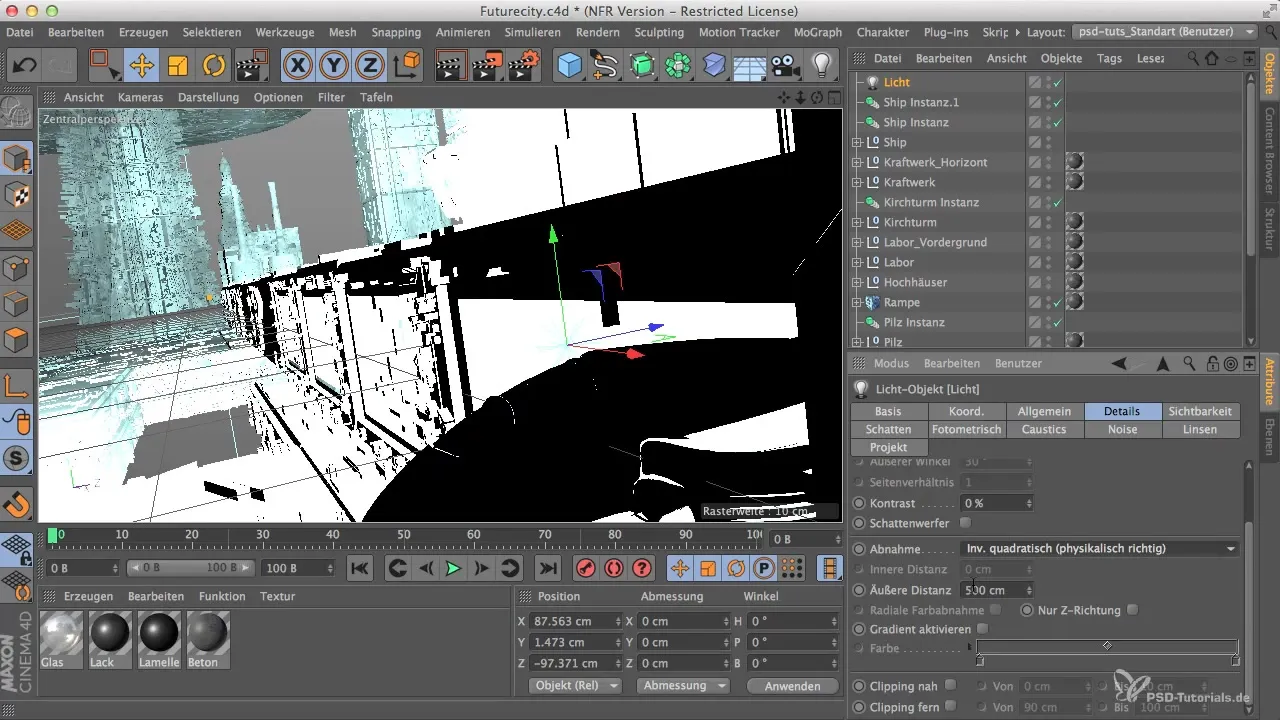
Trin 6: Render og vurder scene
For at tjekke effekten af lys kilden udfører jeg en rendering af scenen. Med kun én lys kilde er effekten relativt begrænset, men det giver et godt overblik over, om lyset virker på de ønskede steder. Jeg forventer, at brugen af global illumination beriger det samlede billede, især for glidefladen i forgrunden.

Trin 7: Optimer lys virkningen
Efter den første rendering ser jeg, om jeg kan forstærke lyset lidt. Jeg overvejer at trække lys kilden tættere på væggen og sænke værdien af lys intensiteten lidt for at regulere den generelle lysstyrke. Det er vigtigt at designe lampens position og intensitet, så den harmonisk passer ind i det samlede billede.

Trin 8: Endelige justeringer
For at tjekke det endelige resultat udfører jeg endnu en rendering. I denne fase kan du justere lys kilden yderligere for at finde den perfekte balance mellem lys og skygge. Jeg sørger for, at lyset fordeles godt gennem glaskuplen for at skabe en tiltalende effekt.

Opsummering – Opret effektivt lokal lys kilde i Cinema 4D
Lys scenariering er afgørende for en realistisk 3D-rendering. Gennem den rigtige placering af en lokal lys kilde og brugen af bløde skygger kan du skabe imponerende effekter. Hvert detalje tæller, så lad din kreativitet få frit løb og gør din scene livlig!
Ofte stillede spørgsmål
Hvordan tilføjer jeg en lys kilde i Cinema 4D?Man trækker bare en lys kilde fra menuen og placerer den i ønsket position i scenen.
Hvorfor er bløde skygger bedre til åbne rum?Bløde skygger er mere naturlige og påvirker ikke lysvirkningen så meget som hårde skygger.
Hvordan kan jeg justere lys intensiteten?Du kan ændre lys intensiteten i Light-tagget på den valgte lys kilde.
Hvor ofte skal jeg renderere scenen?Det er fornuftigt at renderere regelmæssigt for at tjekke fremskridtene og foretage justeringer.
Hvad er funktionen af global illumination?Global illumination simulerer indirekte lys i scenen og forbedrer lys virkningen betydeligt.


